Excel 2010: wijzigen, verwijderen, rasterlijnen afdrukken
Excel biedt de mogelijkheid om de rasterlijnen van het werkblad te wijzigen. U kunt de kleur van rasterlijnen wijzigen, ze zichtbaar maken op papier en zelfs rasterlijnen verwijderen. Volg de eenvoudige procedure om verschillende instellingen van rasterlijnen in Excel 2010 te wijzigen,
Rasterlijnen afdrukken:
Als u rasterlijnen op hardcopy wilt zien, navigeer dan naar voordat u het werkblad afdrukt Pagina layout, onder Rasterlijnen en inschakelen Afdrukken keuze. Voor geavanceerde afdrukopties klikt u op de knop rechtsonder in de groep Bladopties.
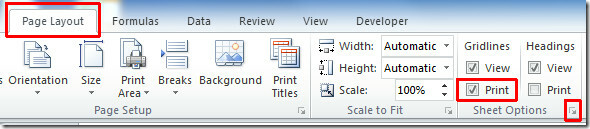
Na klikken, Pagina instellingen dialoogvenster verschijnt, waarin u afdrukinstellingen kunt configureren.

Kleur & verwijder rasterlijnen
Ga naar voor het wijzigen van de kleur van rasterlijnen het dossier menu en klik op Opties.

Het dialoogvenster Excel-opties verschijnt, selecteer Geavanceerd vanuit het linkerdeelvenster en vanuit het rechterdeelvenster scrolt u omlaag om te zoeken Weergaveopties voor dit werkblad: groep, kies de gewenste rasterlijnkleur. Schakel uit als u rasterlijnen wilt laten verdwijnen Rasterlijnen weergeven keuze.
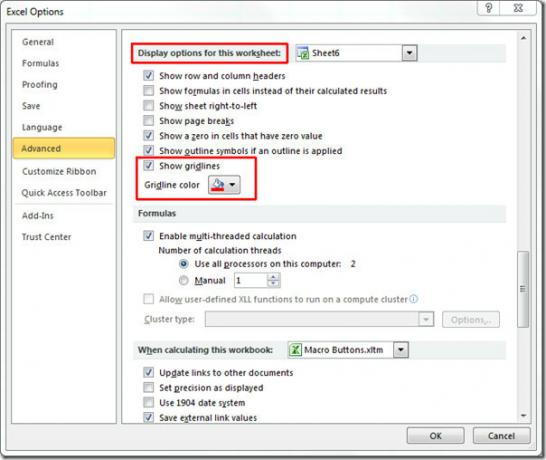
U zult zien dat de kleur van rasterlijnen zal veranderen, zoals weergegeven in de onderstaande schermafbeelding.

Hier ziet u het Excel-werkblad zonder rasterlijnen.

Je kunt ook eerder beoordeelde gidsen bekijken op Pictogrammensets in Excel 2010 & SUMIF-functie gebruiken in Excel 2010
Zoeken
Recente Berichten
Sluit Excel-spreadsheet in in PowerPoint 2010
Soms moeten we formules en functies toevoegen om de complexe logica...
Synchroniseer Outlook 2010 met mobiele apparaten via Funambol Server
SyncML (Synchronization Markup Language) Outlook-client is een klei...
Clean Office 2010 met CCleaner 2.32.1165
De nieuwste versie van CCleaner ondersteunt Office 2010 samen met v...



